
yandex.bauzer를 포함한 모든 웹 브라우저는 방문 내역을 유지하므로 언제 이전에 열려있는 사이트로 돌아갈 수 있습니다. 브라우저의 기록이 제거 된 경우 여전히 복원 할 수있는 기회가 있습니다.
yandex.bauser의 원격 기록을 복원하는 방법
Yandex에서 제거 된 이야기를 복원하면 표준 Windows 도구 및 타사 도구로 수행 할 수 있습니다.방법 1 : 프로그램을 사용하여 편리한 복구
사이트 방문 데이터는 컴퓨터에 YandEx 프로필 폴더의 파일로 저장됩니다. 따라서 스토리가 삭제 된 경우 프로그램을 사용하여 원격 파일을 복원 할 수 있습니다.
이전에 Opera 웹 브라우저의 예에서 편리한 복구 프로그램을 사용하여 기록을 복원하는 프로세스를 자세히 설명했습니다. 이 프로그램의 특성은 복구를위한 다른 도구와 달리 이전 폴더 구조를 완전히 복원하는 것입니다. 대부분의 다른 프로그램에서만 발견 된 파일을 새 폴더에만 복원 할 수 있습니다.
자세히보기 : 핸디 복구 프로그램을 사용하여 브라우저 기록을 복원합니다.

yandex.bauser의 경우 복구의 원리는 정확히 동일하지만 창의 왼쪽 영역에서 "오페라"폴더를 선택하고 "Yandex"- "yandexbrowser"를 선택해야합니다. 복원 해야하는 "yandexbrowser"폴더의 내용입니다.
복구 중에 yandex.browser를 닫아야하며 프로세스를 완료 한 후 열어줌으로써 기록의 가용성을 확인하십시오.
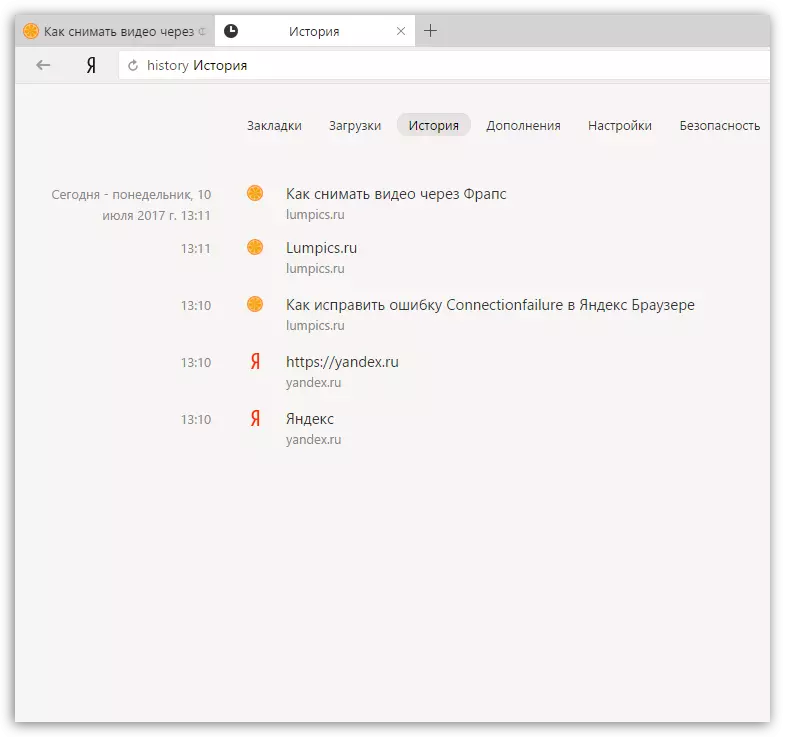
방법 2 : 캐시를 통해 방문 된 사이트 검색
yandex.browser에서 리소스 방문에서 데이터 만있는 경우 사례가 캐시를 터치하지 않으면 원하는 사이트에 대한 링크를 "공개"하려고 시도 할 수 있습니다.
- 이렇게하려면 다음 링크에 따라 웹 브라우저로 이동하여 캐시 데이터를 표시하십시오.
- 화면에 Prodelied 캐시에 대한 링크가있는 페이지가 표시됩니다. 따라서 브라우저에서 캐시가 저장 한 사이트를 볼 수 있습니다. 원하는 사이트를 찾은 경우 캐시 마우스 오른쪽 버튼으로 링크를 클릭하고 "링크 주소 복사"를 선택하십시오.
- 컴퓨터에서 텍스트 편집기를 열고 Ctrl + V 키 조합을 클릭하여 링크를 삽입하십시오. 결과 링크에서 사이트에 대한 링크 만 복사해야합니다. 예를 들어, 우리의 경우에는 "lumpics.ru"입니다.
- yandex.brazer로 돌아가서 링크를 삽입하고 사이트로 이동하십시오.
브라우저 : // 캐시
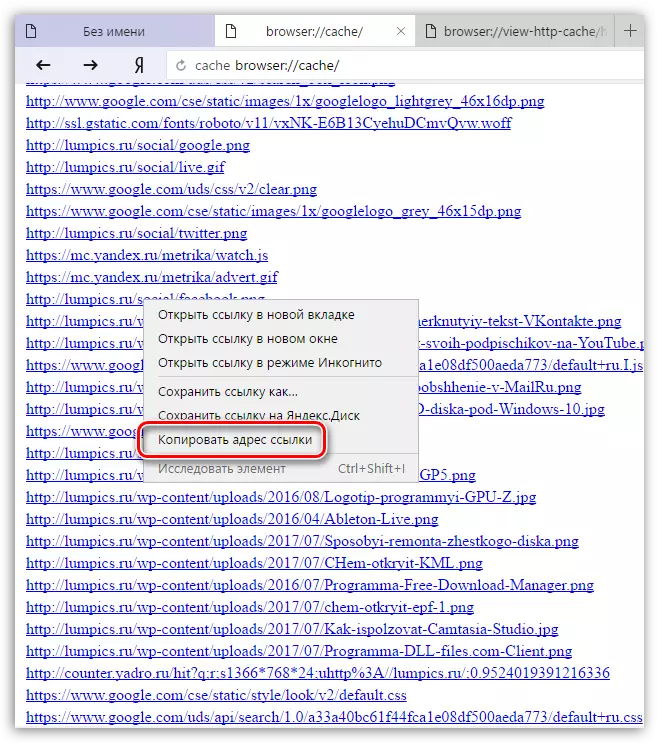
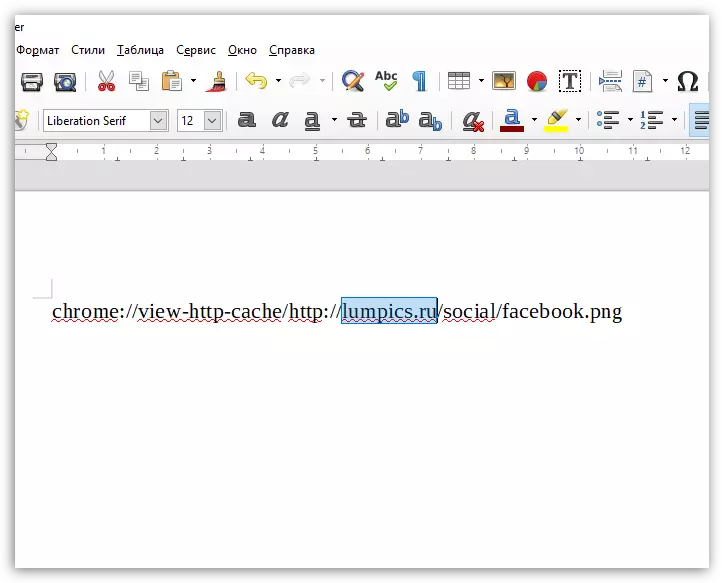
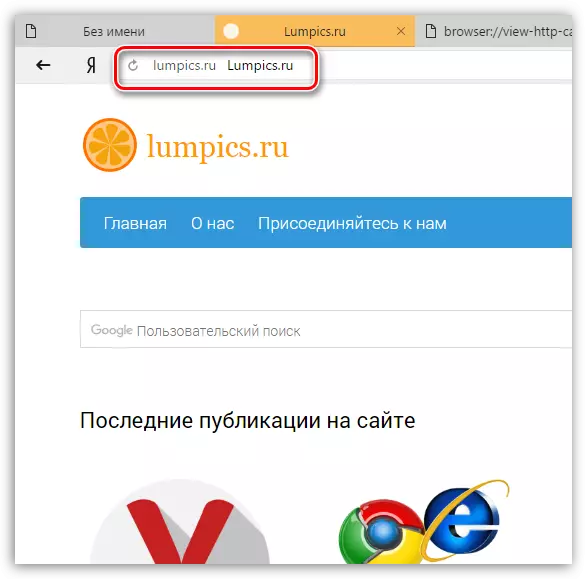
방법 3 : 시스템 복원
Windows에서는 웹 브라우저에서 사용할 수있는 경우 컴퓨터를 해당 시간으로 반환 할 수있는 멋진 시스템 복구 기능이 있습니다.
자세히보기 : 운영 체제를 복원하는 방법
Yandex의 역사가 아직 제거되지 않은 기간에 해당하는 적절한 복구 지점을 선택하면됩니다. 시스템이 복원하여 컴퓨터의 성능을 선택한 토크에 대한 정확도로 되돌립니다 (예외는 사용자 파일 : 음악, 영화, 문서 등)입니다.
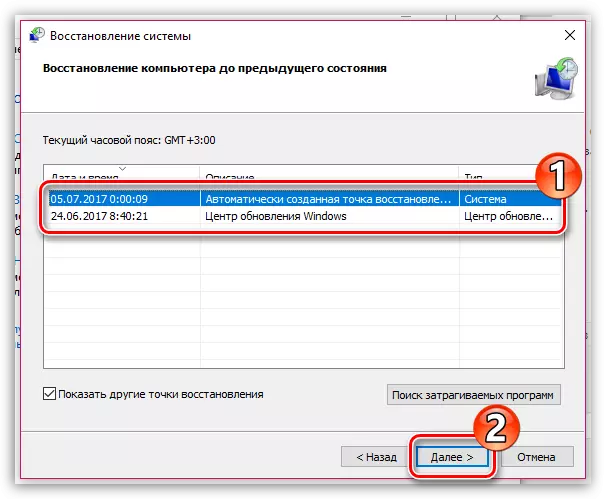
이는 yandex.browser에서 웹 리소스를 방문하는 데이터를 복원하는 모든 옵션입니다.
